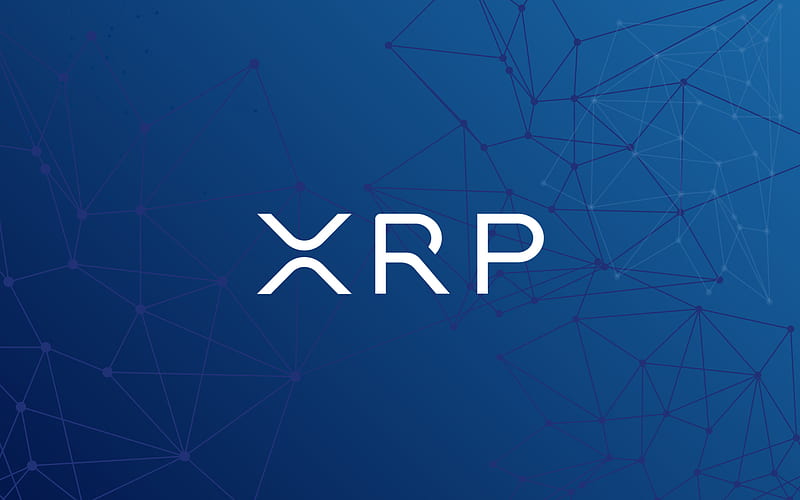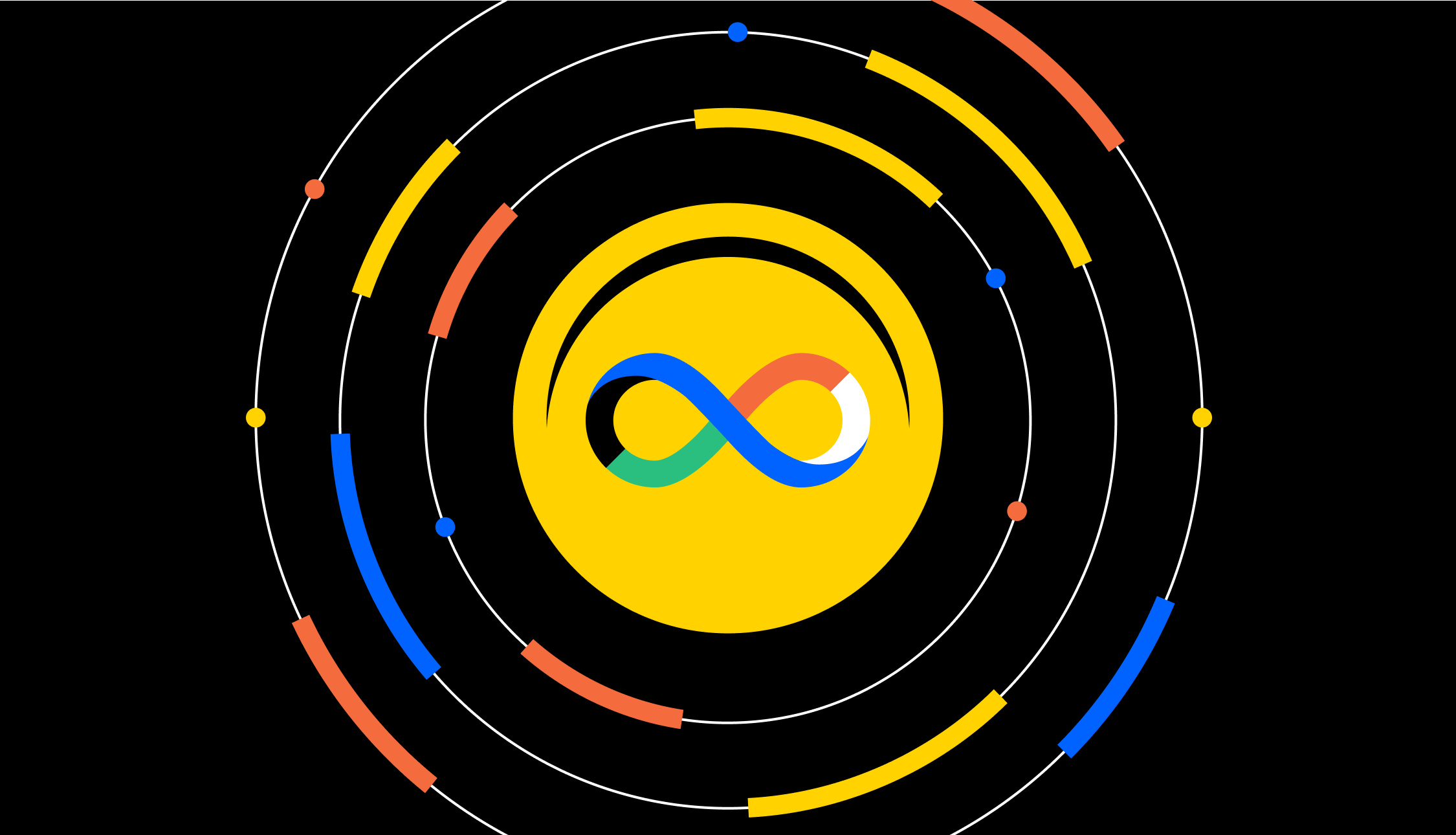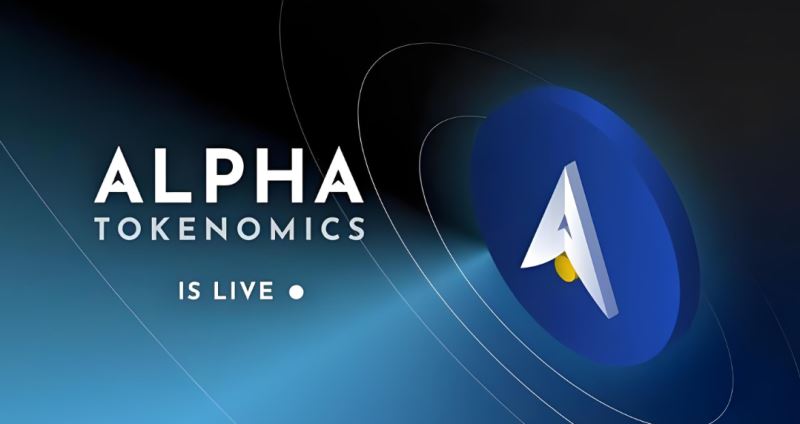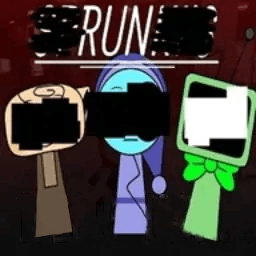开机黑屏出现bootmgr is conmpressed的原因及解决方法
在日常使用电脑的过程中,用户可能会遇到开机时屏幕黑屏,并提示“bootmgr is compressed”的错误信息。这一问题通常出现在 Windows 系统启动过程中,尤其是使用 UEFI 启动模式的设备上。虽然这个错误看似简单,但其背后可能涉及多个系统文件损坏、磁盘分区异常或引导配置错误等问题。
本文将详细分析“bootmgr is compressed”错误的原因,并提供多种有效的解决方法,帮助用户快速恢复系统正常运行。
一、“bootmgr is compressed”是什么意思
“bootmgr is compressed”是 Windows 系统在启动过程中出现的一个错误提示,表示 bootmgr 文件(Windows 启动管理器)被压缩了。Windows 在启动时会检查系统引导文件是否处于正确的状态,如果发现某些关键文件被压缩或损坏,就会停止加载系统,导致黑屏。
bootmgr 文件的作用
bootmgr 是 Windows 操作系统中一个非常重要的引导程序文件,位于系统分区的根目录下。
它负责加载 Windows 的引导过程,包括显示启动菜单、加载操作系统内核等。
如果该文件被压缩、损坏或丢失,系统将无法正常启动。
压缩文件的含义
Windows 中的“压缩”功能是 NTFS 文件系统的一项特性,允许对文件进行压缩以节省磁盘空间。然而,某些系统文件不能被压缩,否则可能导致系统无法正常运行。
因此,当系统检测到 bootmgr 被压缩时,就会提示“bootmgr is compressed”,并阻止系统继续启动。
二、出现“bootmgr is compressed”的常见原因
了解问题的根源是解决问题的第一步。以下是造成“bootmgr is compressed”错误的主要原因:
系统文件被误操作压缩
用户或第三方软件可能误操作,对系统分区中的文件进行了压缩处理。
特别是在使用磁盘清理工具或压缩工具时,不小心选中了系统文件。
磁盘分区异常或损坏
硬盘存在坏道、文件系统错误或磁盘分区表损坏,可能导致系统文件被错误地标记为压缩状态。
尤其是在使用 USB 启动盘安装系统后,若未正确格式化或分区,也可能引发此问题。
系统更新失败或损坏
Windows 更新过程中如果发生中断,可能导致部分系统文件损坏或被错误修改。
这些错误可能影响 bootmgr 文件的状态,使其被系统认为是“压缩”的。
引导配置错误
如果系统引导配置数据(BCD)出现错误,可能导致系统在启动时无法正确识别 bootmgr 文件的状态。
这种情况多发生在双系统安装、硬盘更换或系统迁移后。
三、解决“bootmgr is compressed”的方法
针对上述原因,我们可以采取以下几种方法来修复这个问题:
使用命令提示符解除压缩
这是最直接且常见的解决方法,适用于大多数情况下。
步骤如下:
使用 Windows 安装U盘启动进入“高级选项”。
选择“疑难解答 > 高级选项 > 命令提示符”。
输入以下命令并按回车:
cd\windows\system32
attrib-s-h-rbootmgr然后输入:
compact/uC:\bootmgr重启电脑,查看是否恢复正常。
注意:此操作需要确保你有管理员权限,并且能够访问系统文件。
检查并修复磁盘错误
如果磁盘存在错误,也可能导致 bootmgr 文件状态异常。
步骤如下:
在命令提示符中执行:
chkdskC:/f/r(其中 C: 是你的系统盘,可根据实际情况调整)
系统会提示你下次启动时自动检查磁盘,选择“Y”确认。
重启电脑,让系统自动修复磁盘错误。
重建引导记录(BCD)
如果引导配置数据(BCD)损坏,也会导致系统无法正常加载 bootmgr。
步骤如下:
在命令提示符中依次执行以下命令:
bootrec/fixmbr
bootrec/fixboot
bootrec/rebuildbcd
bootrec/scanos完成后重启电脑,观察是否能正常进入系统。
使用系统还原或重置
如果以上方法无效,可以尝试使用系统还原点恢复到之前的状态,或者通过“重置此电脑”功能重新安装系统。
注意: 此操作会删除个人数据,请提前备份重要文件。
检查磁盘健康状况
如果多次尝试后问题仍未解决,可能是硬盘本身存在问题。可以通过以下方式检查:
使用 Windows 自带的“磁盘管理”工具查看磁盘状态。
使用第三方工具如 CrystalDiskInfo 检测硬盘健康状况。
如发现硬盘损坏,建议及时更换。
四、预防“bootmgr is compressed”错误的方法
为了避免再次遇到类似问题,可以采取以下预防措施:
不随意压缩系统文件
避免使用第三方压缩工具对系统分区进行操作。
在使用磁盘清理工具时,注意不要勾选系统文件。
定期备份系统
使用 Windows 备份功能或第三方备份软件定期备份系统文件。
在进行重大系统更改前,做好数据备份。
及时更新系统
定期检查并安装 Windows 更新,确保系统稳定性和安全性。
避免在更新过程中断电或强制关机。
使用可靠的启动设备
在安装或修复系统时,使用官方提供的安装介质,避免使用不可靠的 U 盘或光盘。

“bootmgr is compressed”是一个较为常见的系统启动错误,主要原因是 bootmgr 文件被错误地压缩或系统文件受损。通过命令提示符解除压缩、检查磁盘错误、重建引导记录等方法,可以有效解决这一问题。
以上就是php小编整理的全部内容,希望对您有所帮助,更多相关资料请查看php教程栏目。
-
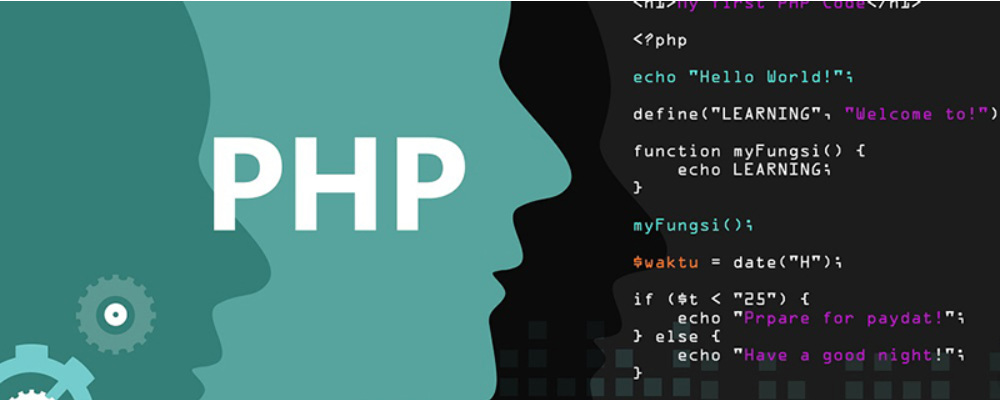 抖音网页版官方入口 抖音网页版在线观看官网 时间:2026-01-08
抖音网页版官方入口 抖音网页版在线观看官网 时间:2026-01-08 -
 GitLab、Git、Github、Gitee四者的区别 时间:2026-01-08
GitLab、Git、Github、Gitee四者的区别 时间:2026-01-08 -
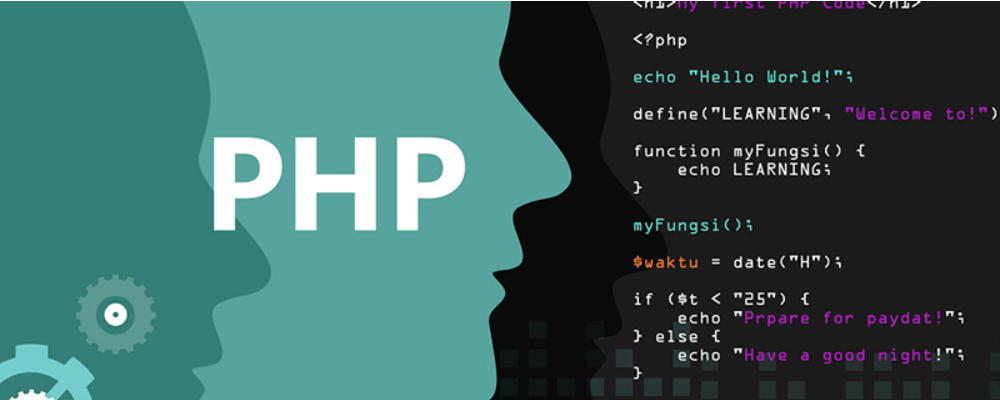 顺磁性和逆磁性的区别 顺磁性和逆磁性的判断方法 时间:2026-01-08
顺磁性和逆磁性的区别 顺磁性和逆磁性的判断方法 时间:2026-01-08 -
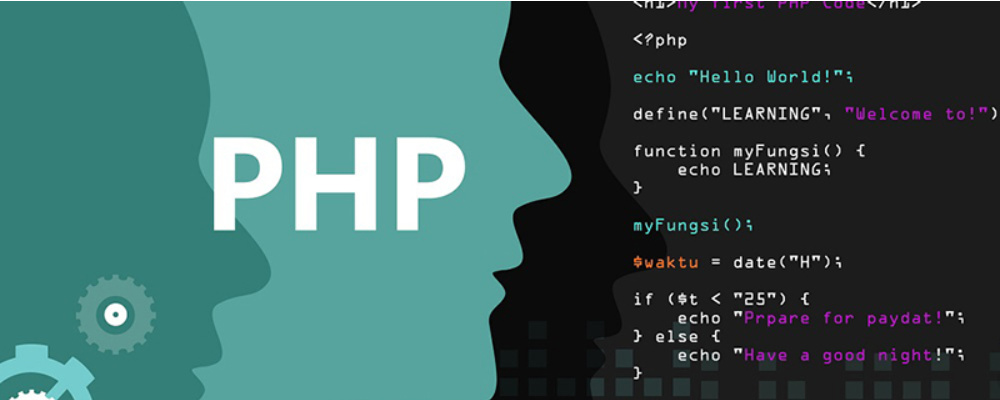 顺磁性是什么意思 顺磁性材料有哪些 时间:2026-01-08
顺磁性是什么意思 顺磁性材料有哪些 时间:2026-01-08 -
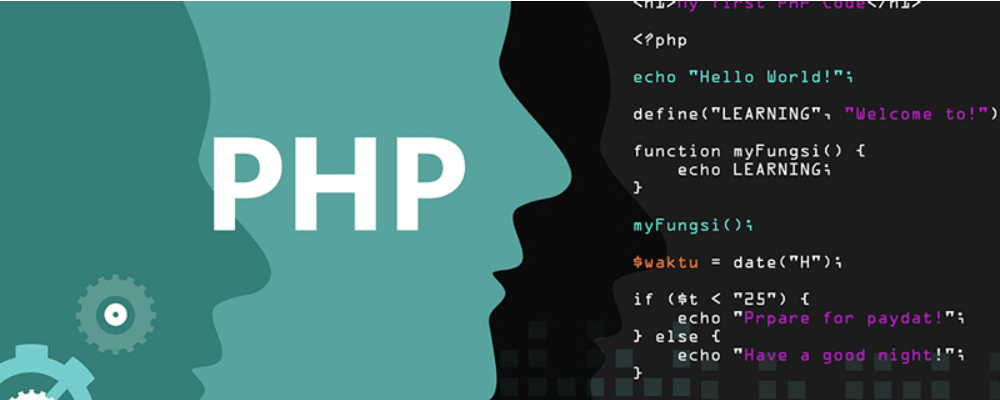 usim卡是什么意思 usim卡和sim卡的区别 时间:2026-01-08
usim卡是什么意思 usim卡和sim卡的区别 时间:2026-01-08 -
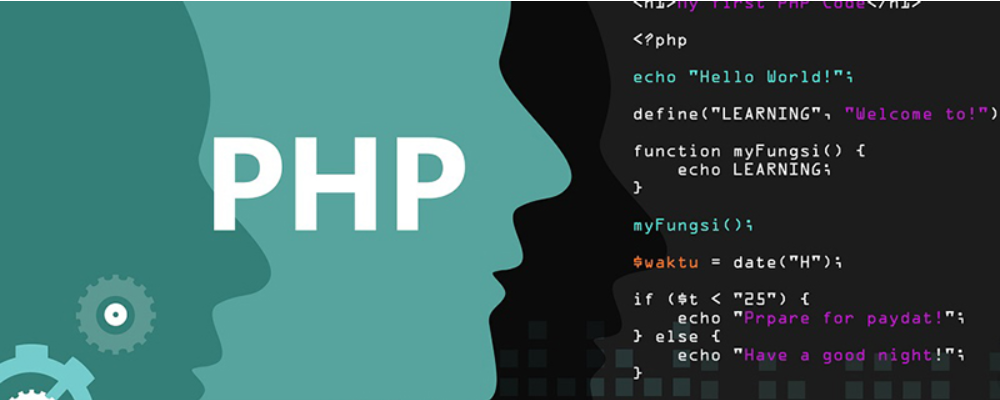 Web前端四大渲染模式SSR、CSR、ISR、SSG的定义和区别 时间:2026-01-08
Web前端四大渲染模式SSR、CSR、ISR、SSG的定义和区别 时间:2026-01-08
今日更新
-
 咩咩咩是什么梗?揭秘网络流行语背后的萌趣含义和火爆原因!
咩咩咩是什么梗?揭秘网络流行语背后的萌趣含义和火爆原因!
阅读:18
-
 蚂蚁庄园今日课堂答题2026年1月4日
蚂蚁庄园今日课堂答题2026年1月4日
阅读:18
-
 泰到位上门服务正规吗-泰到位app最新暗号大全
泰到位上门服务正规吗-泰到位app最新暗号大全
阅读:18
-
 漫蛙Manwa2安卓正版免费下载安装入口-漫蛙manwa2官网最新版本下载地址
漫蛙Manwa2安卓正版免费下载安装入口-漫蛙manwa2官网最新版本下载地址
阅读:18
-
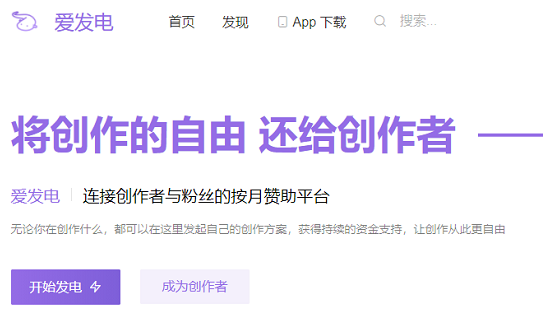 爱发电网免费登录入口-爱发电网页版登录教程
爱发电网免费登录入口-爱发电网页版登录教程
阅读:18
-
 蚂蚁庄园今日答案最新2026.1.4
蚂蚁庄园今日答案最新2026.1.4
阅读:18
-
 咕咪快游网页版直达-咪咕快游小游戏合集
咕咪快游网页版直达-咪咕快游小游戏合集
阅读:18
-
 咩是什么梗网络热词揭秘 轻松get最新流行语含义及用法
咩是什么梗网络热词揭秘 轻松get最新流行语含义及用法
阅读:18
-
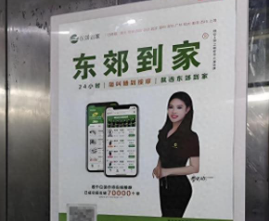 东郊到家498法式spa体验如何-东郊到家498专属暗号全收录
东郊到家498法式spa体验如何-东郊到家498专属暗号全收录
阅读:18
-
 免费看视频软件有哪些-2026最新免费视频大全
免费看视频软件有哪些-2026最新免费视频大全
阅读:18